
Ülevaade GRUB-i installimisest
GRUB tähistab Grand Unified Bootloaderit. Kui teie süsteemi on installitud mitu kerneli pilti, saate valida, millist neist täita. GRUB näitab pritsmeekraani, ootab paar sekundit, kui te midagi ei sisesta; see laadib kerneli vaikepildi, kuna see on antud grubi konfiguratsioonifailis. Selles teemas tutvume GRUB-i installimisega.
Kuidas GRUB-i konfigureerida ja installida?
Grubi konfiguratsioonifail on /boot/grub/grub.conf
See sisaldab kerneli ja initrd-pilti.
RHEL6 (Red Hat Enterprise Linux 6) vaikimisi alglaadur x86- ja x64-süsteemides
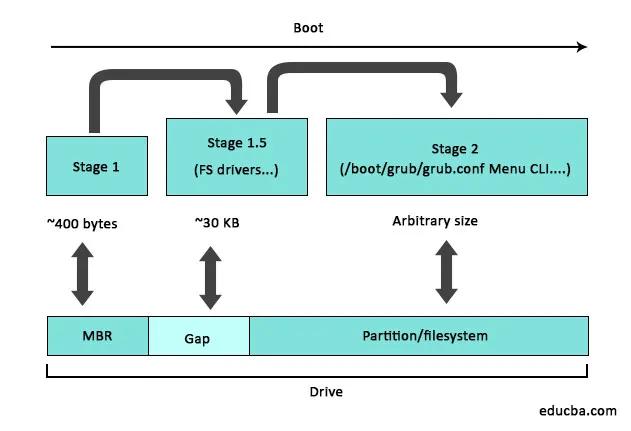
Seadistage GRUB-failid kausta / boot / grub ja pange alglaadimisrajale:

Niisiis, kui hüppame siia käsuridale ja logime sisse kataloogi / boot / grub / grep 1_5

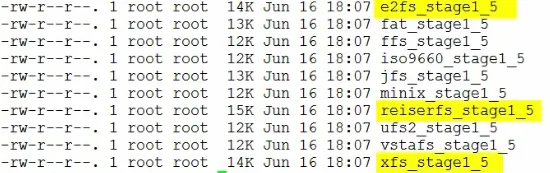
Näeme hunnikut failisüsteemispetsiifilisi etapi 1.5 alglaadureid. Nii et üks ext jaoks, üks uuesti saatmiseks ja xfs jaoks ja palju muud. Ja huvitaval kombel on GRUB juurdepääsuga ext2, ext3 ja ext4 failisüsteem kõik sama draiveriga.
GRUB alglaaduri konfigureerimine toimub faili /boot/grub/grub.conf redigeerimise teel. Seda nimetatakse käsuribal bootgrubi menüüks, vt käsk allpool.

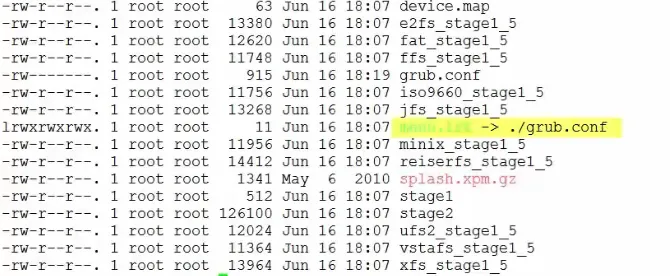
Vaatame siis, kuidas fail välja näeb.

See on üsna väike konfiguratsioonifail. Jagageme selle põhikomponendiks

Siin on tipptasemel globaalsed seaded,

Ja allosas selle allosas on meil opsüsteemi konkreetsed sätted. Nüüd oleme oma näites saanud kahe opsüsteemi, Windows 8 ja RHEL 6, sätted.
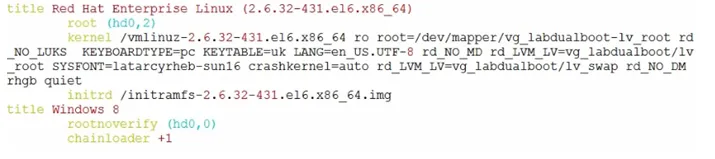
Kuid vaatame kõigepealt globaalset keskkonda. Vaikeväärtus = 0 siin. Noh, see ütleb meile, et kui me alglaadimisprotsessi ei katkesta ja ütleme GRUB-ile, vastasel korral käivitatakse see esimene allpool täpsustatud opsüsteemi suvand, nii et RHEL 6 ajalõpp = 10 ütleb GRUBile, et GRUB annaks meile 10 sekundit, mille jooksul me saab alglaadimisprotsessi katkestamiseks vajutada klahvi.

Siis pritsipilt, mis lihtsalt paneb kohandatud pritsipildi alglaadimismenüü taha, tavaliselt mitte nii oluline kui brändingu jaoks.

Siis peidab siin peidetud menüüvalik operatsioonisüsteemi (OS) valikute menüü, kui me ei vajuta klahvi. Tegelikult,

Heidame pilgu sellele, kuidas varajane alglaadimisprotsess välja näeb koos selle peidetud menüüvalikuga ja ilma selleta. Niisiis, vaatame seda kõigepealt ilma peidetud menüüta.
Olgu, vaadake siit, kuidas näeme menüüd erinevate opsüsteemi valikutega.
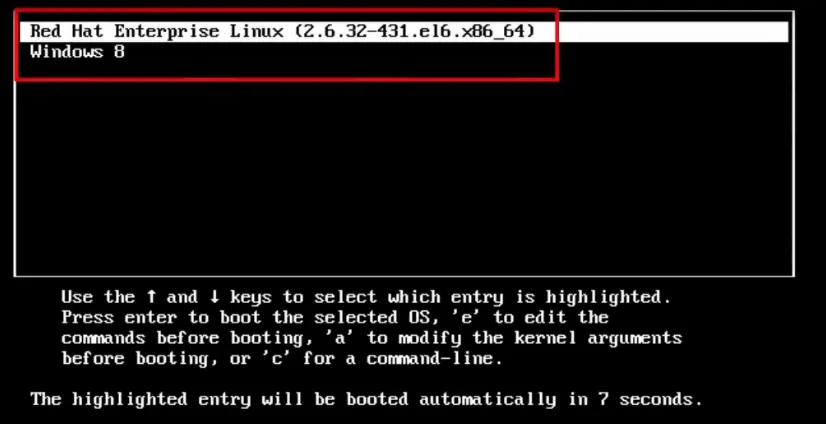
Ja siin allosas on meil taimer, mis ütleb meile, kui kaua meil aega on, kuni alglaadimist jätkub.

Korduvkäivitamine võib olla natuke keeruline asi, nii et peidetud menüü võimaldab meil selle menüü peita ja selle asemel saame ainult seda.

Olgu, kui vajutame klahvi, jõuame tagasi alglaadimismenüüsse, mida just nägime.
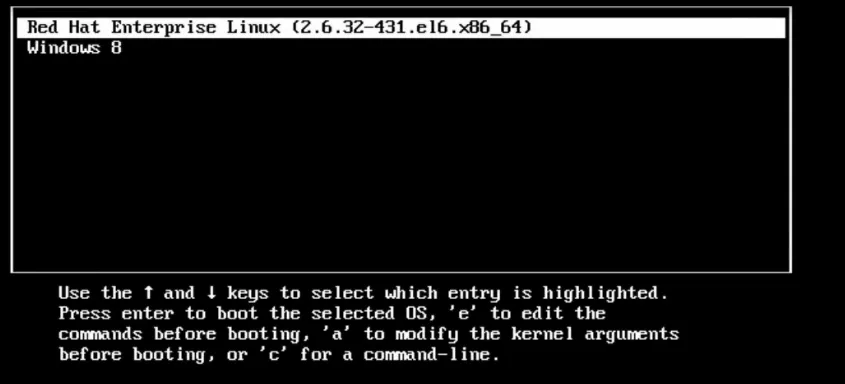
Kui me ei vajuta ühtegi klahvi, käivitub süsteem lihtsalt ja kui aus olla, siis tavaliselt täpsustatakse peidetud menüüvalik. See on peamine globaalne seade. Saame lisada veel mõned, kui vajame näiteks varuvariante igaks juhuks vaikevaliku ebaõnnestumisel,
Vaatame nüüd konkreetset seadistust kiiresti. Niisiis, tagasi meie GRUBi konfiguratsioonifaili juurde ja meil on määratletud kaks opsüsteemi, RHEL 6 ja Windows 8.
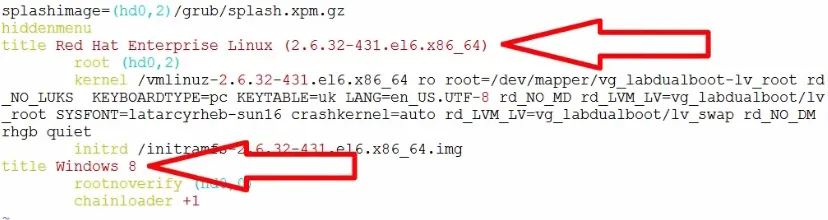
Iga opsüsteemi jaoks vajame vähemalt kolme rida, pealkirja, juurt ja kerneli ning Linuxi jaoks vajame veel ühte rida, initrd.
Niisiis, pealkiri on meelevaldne. Saate siia panna palju mida iganes soovite. Tegime seda Windows 8 valikuga. GRUB ei tundnud operatsioonisüsteemi ära. Pange lihtsalt teised, nii et muutsime selle käsitsi Windows 8-ks.

Järgmisena ülesjuur. See võimaldab meil täpsustada GRUB-i juurkataloogi.

Nüüd on GRUBi kettaseadmete ja partitsioonide adresseerimine vaikimisi erinev kerneli viisist,
Siin meie RHEL-i installimiseks on meil hd0, 2. Noh, esiteks vajame sulgudesid. Siis lisame HD, mis on lühike kõvaketta jaoks.
Nüüd ei huvita GRUB, kas see on SCSI (väike arvutisüsteemi liides). ID või ATA-draiv. See ei saanud tõesti vähem hoolida. Mis puutub GRUB-i, siis nad on lihtsalt kõik kõvakettad, nii et GRUB nimetab neid kõiki lihtsalt HD-deks.
Siis on esimene number siin BIOS-is sisalduv seadme number, seega 0 on süsteemis esimene ketaseade. Ja pidage meeles, et GRUB on õige arvutisüsteem. See algab loendamisega 0, mitte 1. Siis vajame koma ja siis anname sellele partitsiooni numbri.

Jällegi 0 on esimene partitsioon. See on tõesti oluline, kui toimiv kataloog koos MBR-iga.
Esimeses seadmes kasutataks MBR-i aadressi hd0 abil, teise seadme MBR-i või mahu alglaadimiskirje aadressiks hd1. Nii et siin on meil süsteem süsteemi esimesel kõvakettal kolmas sektsioon,

Niisiis sõitke 0, partitsioon 2.
Kui tuum selle seadme poole pöörduks, kasutaks see sda3. Ja nii nagu kernel, saab ka GRUB pöörduda seadme poole, ilma et oleks partitsioone, nii et eksemplari ekvivalent devsda oleks muidugi sulgudesse mähitud hd0.
Järgmine kerneli rida üles. Siin täpsustame kerneli asukoha pluss kõik alglaadimise parameetrid, mida soovime sellele edastada, ja kulutame siin natuke aega.

Niisiis, kõigepealt täpsustatakse kerneli asukoht vastavalt selle asukohale failisüsteemis. Pidage meeles, et selleks ajaks, kui oleme jõudnud grub.conf-i, töötame koos 2. etapi alglaaduriga, mis teab failisüsteemidest kõike, nii et me ei pea kasutama midagi muud, näiteks plokkide loendi märkimist.
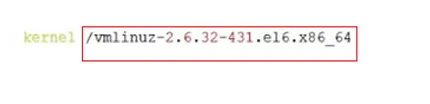
Me võime sellele lihtsalt anda tavalise UNIX-failisüsteemi tee.
Järgmisena nimetatakse kerneli pilti vmlinuz meile kerneli versiooniks ja arhitektuuriks, seega meie jaoks tuuma versiooni 2.6.32. Jah, see on vana, kuid see on kindel ja sobib x86 / x64 arhitektuuridele.

Vm-osa on hark tagasi siis, kui virtuaalse mälu tugi oli suur asi, ja vm-i esiosa klammerdamine ütles kõigile, et süsteem toetab virtuaalset mälu ja siis lõpus olev z või zed teatavad meile, et kerneli pilt on tihendatud pilt, mis hoiab selle väikese.
Ehkki kernel ise on programm ja see on kirjutatud C-vormingus koos mõne koostuga, salvestatakse see meie süsteemis tihendatud pildina vmlinuz.
Nüüd on meil siin loogilises köites juurfailisüsteem ja see on määratud ainult kirjutuskaitstud kujul.

Hiljem, alglaadimisprotsessis hiljem, loetakse see uuesti lugemiseks / kirjutamiseks.

Rd _NO_LUKS krüptimispartitsioon
Siis Linuxi opsüsteemide jaoks on meil siin rida, mis algab käsuga initrd.

Paar asja initrdi kohta.
Esmalt koostage RAM-i esialgse ketta lühike sisu ja see on ketaste pilt, kuhu on laaditud draiverid ja moodulid ning muu selline, mida kernel vajab, et alglaadimisprotsess linnukese hoida.
Pidage meeles, et kernel on väike ja see ei sisalda draivereid igat tüüpi kettadraivi jaoks maailmas. Niisiis laaditakse see initrd-fail mällu ajutise juurfailisüsteemina, sellest nimetus RAM-ketas, ja siis kernel kasutab seda moodulite juurde pääsemiseks ja laadimiseks, mida on vaja alglaadimisprotsessis muude asjade tegemiseks.
Teine asi initrdi puhul on see, et initrd on selle jaoks omamoodi pärandtermin, kuna tänapäeval on see vähemalt 2.6 tuumadest alates algramfs pilt.
Initramfs on initrdi täiustatud vorm, seetõttu oli initrd mällu laaditud seadme pilt blokeeritud, kuid sellele pääseti juurde nagu blokeerimisseadmele, sinna loetud või sinna kirjutatud andmed olid vahemällu salvestatud Linuxi poolt.
Nii et me laadiksime initrdi mällu.
Initramfs on erinev, see on parem. Kõrgel tasemel.
See on lihtsalt selle vahemälu paigaldamine, nii et see ei dubleeri.

Oleme hankinud meie kerneli versioonile ja arhitektuurile vastavad algrammid ja nii on GRUB konfigureeritud Linuxi alglaadimiseks.
Nüüd on meie masinas RHEL, Fedora, Mint, mida te nimetate, mitu Linuxi versiooni.
Need loetletakse ka siin samal viisil. Ja GRUB saab otse laadida Linuxi kerneli, seda tüüpi käivitamist kutsume otseseks käivitamiseks või otselaadimiseks.

GRUB ei saa Windowsi kerneli otse laadida, seega laadib Windows Windowsi keti laadimise mehhanismi kaudu
+1 suvand on allpool, see juhtub siis, kui GRUB käivitab alglaadimisprotsessi, kuid lõpuks läheb juhtimine Windowsi alglaadurile installitud esimese kõvaketta esimesse sektsiooni, nagu siin näidatud (hd0, 0)

Nüüd näitab see ka seda, et Windows oli installitud enne Linuxi.
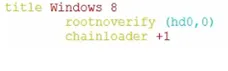
See juurjuurestamise võimalus siin käsutab GRUBi partitsiooni mitte ühendama ja seda kontrollima ning seejärel annab ahellaadur +1 käsu GRUB anda GRUBile juhtimine selle partitsiooni esimeses sektoris eksisteerivale programmile.

Valime Windowsi ja ära läheme.

Nüüd, kui saapad on korras,
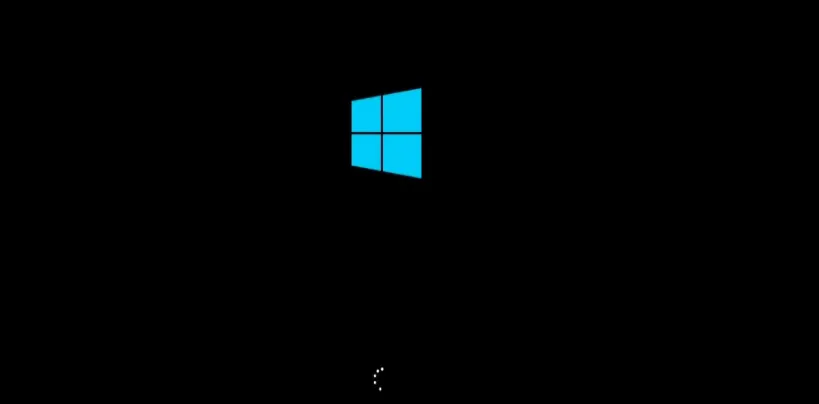
GRUBi kasutamisel Windowsis tõuseb GRUB teise astme alglaadurini. Loeb grub.conf ja edastab nupu Windowsi alglaadurile.
See on kahekordse buutimise mitme alglaadimise põhialused Linuxi ja Windowsiga, kasutades GRUB-i.
Soovitatavad artiklid
See on juhend Install GRUB. Siin käsitleme GRUBi konfigureerimist ja installimist ning kahekordse buutimise mitme alglaadimise põhialuseid Linuxi ja Windowsiga GRUB-i kasutades. Võite lisateabe saamiseks vaadata ka järgmisi artikleid -
- Kuidas installida Linuxi
- DHCP-server Linuxis
- Windowsi operaatorid
- Sissejuhatus Windowsi